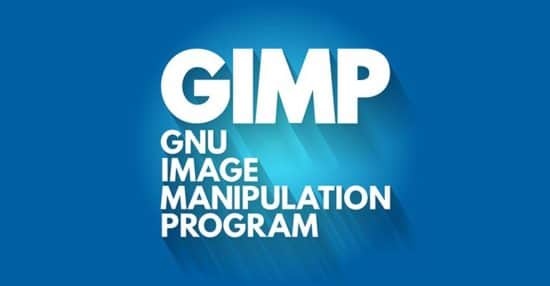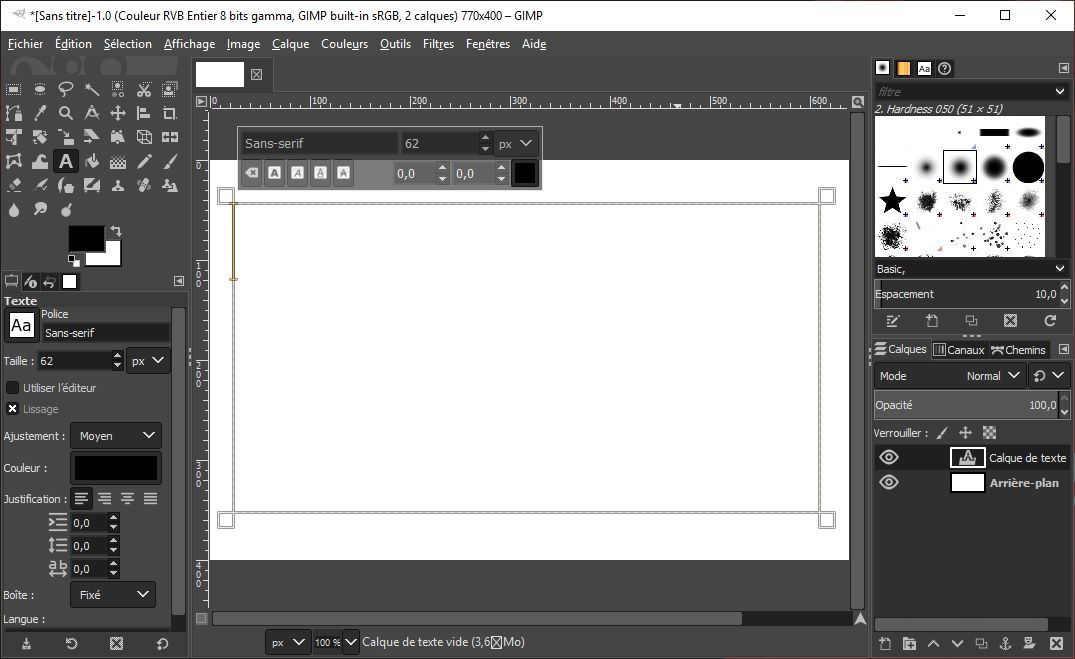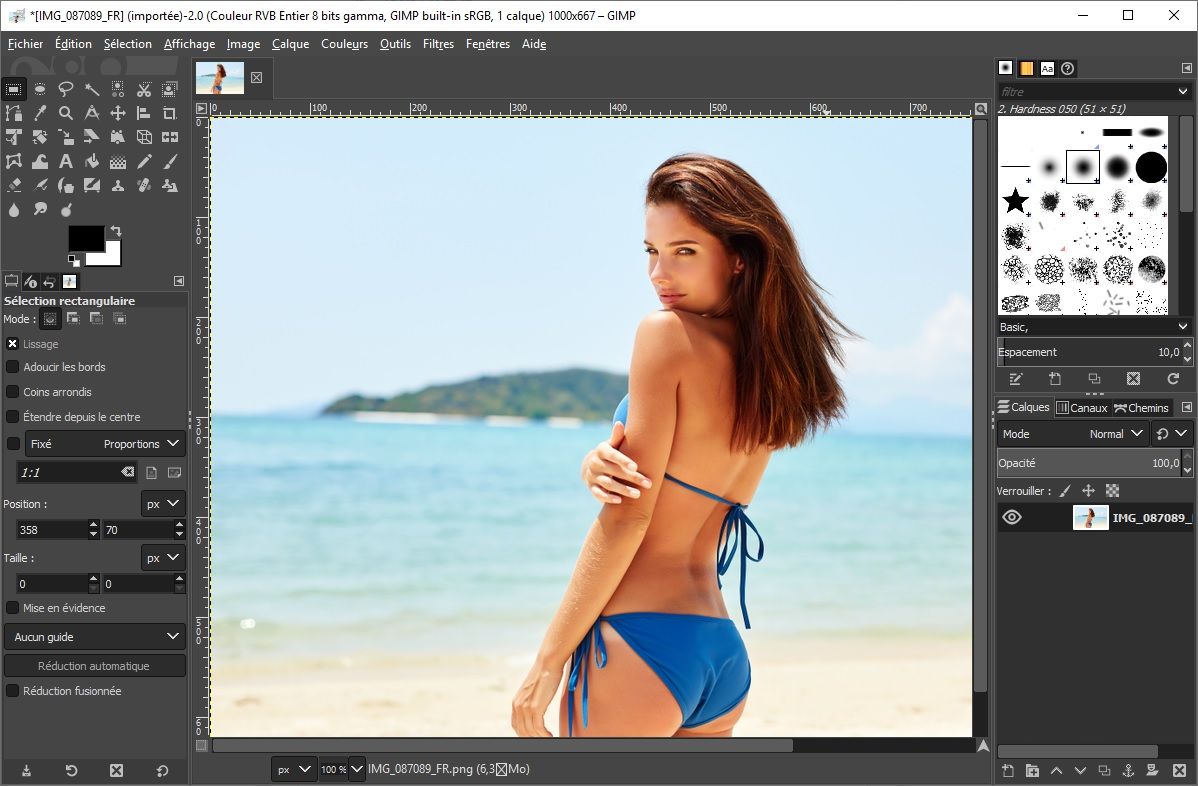Vous cherchez un logiciel de retouche d’image mais vous n’avez pas forcément les moyens d’investir dans l’achat de l’emblématique Photoshop ? Pas de panique ! Il en existe bien un : le logiciel libre et gratuit GIMP.
GIMP est un logiciel qui offre un large champ des possibles en matière de retouche. C’est l’alternative idéale si vous débutez dans la retouche d’image. D’ailleurs, il est même utilisé par certains professionnels.
Ce qu’il faut savoir sur le logiciel GIMP
L’application est disponible sur tous les systèmes d’exploitation (Windows, macOS et GNU/Linux). Elle est traduite plusieurs langues, dont le français. Vous pourrez même trouver facilement des manuels ou tutoriels en ligne afin d’avoir une vision de toutes ses fonctionnalités.
Ses outils vous permettent entre autres de retoucher des images, de créer des dessins à main levée, de rogner ou encore de convertir des images dans une multitude de formats selon vos besoins. Vous pouvez même créer des fichiers GIF et MPEG qui correspondent aux formats d’images animées.
Depuis quelques temps, GIMP peut-être complété par le greffon G’MIC, développé par une équipe du laboratoire GREYC du CNRS de Caen. Il permet de réaliser des tâches automatisées encore plus diverses et variées et augmente les capacités de GIMP. Pour l’intégrer, il suffit de copier/coller l’archive du greffon dans le répertoire des greffons de GIMP. Le logiciel ne cesse donc de s’améliorer, n’hésitez pas à le télécharger et à le tester sur ordinateur ou tablette.
La création de logos à l’aide du logiciel GIMP
Si vous avez besoin d’un logo pour votre entreprise, GIMP est tout à fait apte à vous aider dans sa création. Vous pouvez par exemple partir de plusieurs images ou dessins qui vous inspirent en vous assurant que ces images soient libres de droits pour l’usage commercial.
À l’aide des calques, vous pourrez ainsi superposer et modifier ces images afin qu’elles s’allient de façon harmonieuse. De plus, à partir de l’onglet image puis échelle et taille, vous pourrez choisir la taille souhaitée.
Vous avez également une autre alternative qui consiste à créer un logo à partir de modèles déjà présents dans GIMP. Laissez ensuite libre cours à votre imagination pour la couleur, la police et la mise en forme du logo à créer.